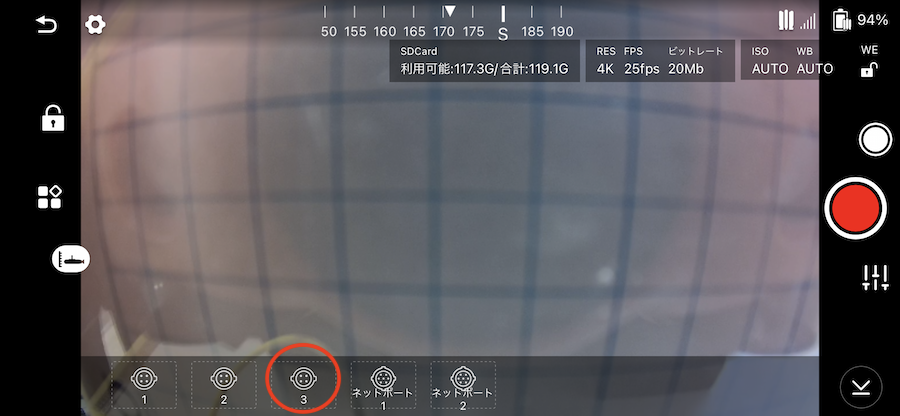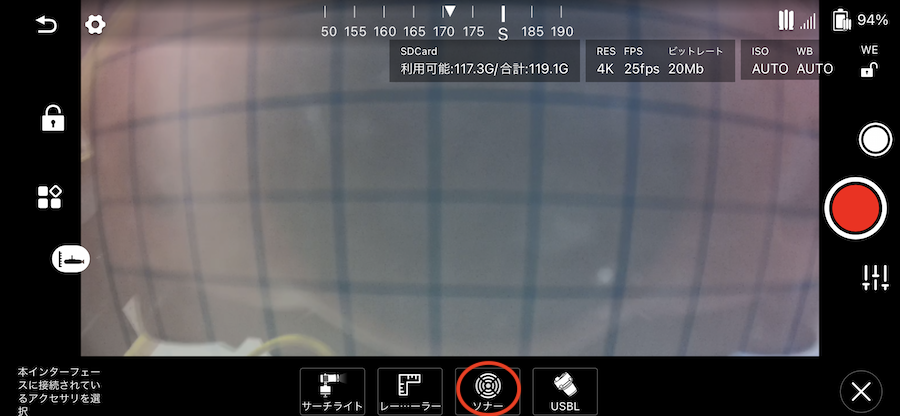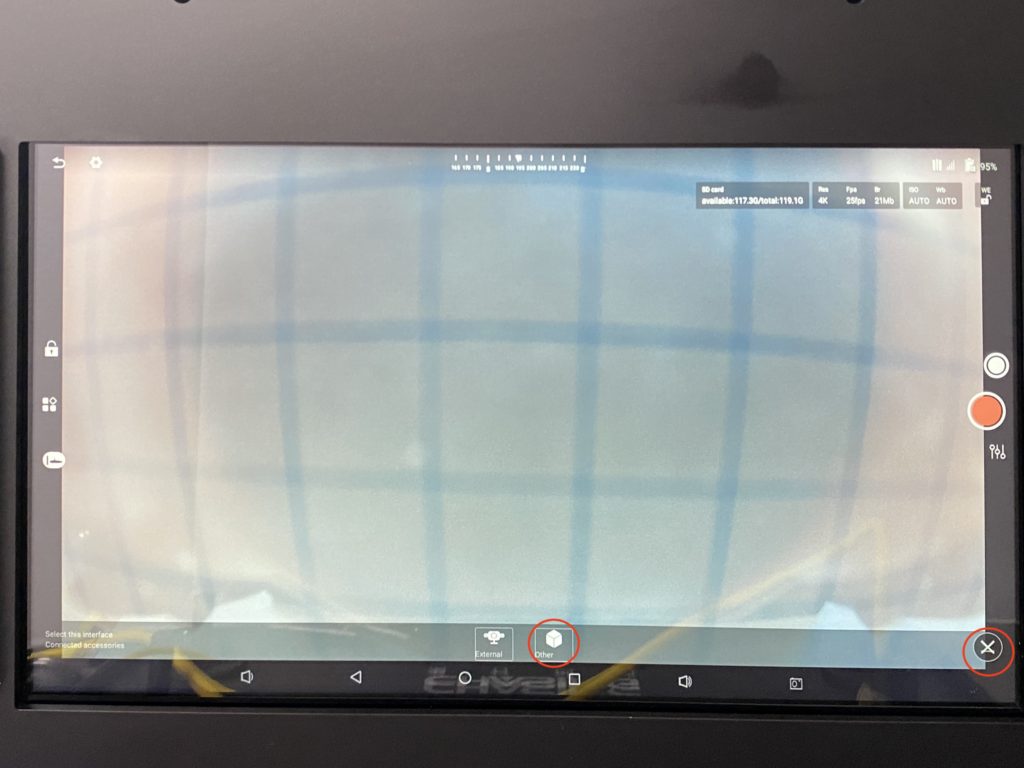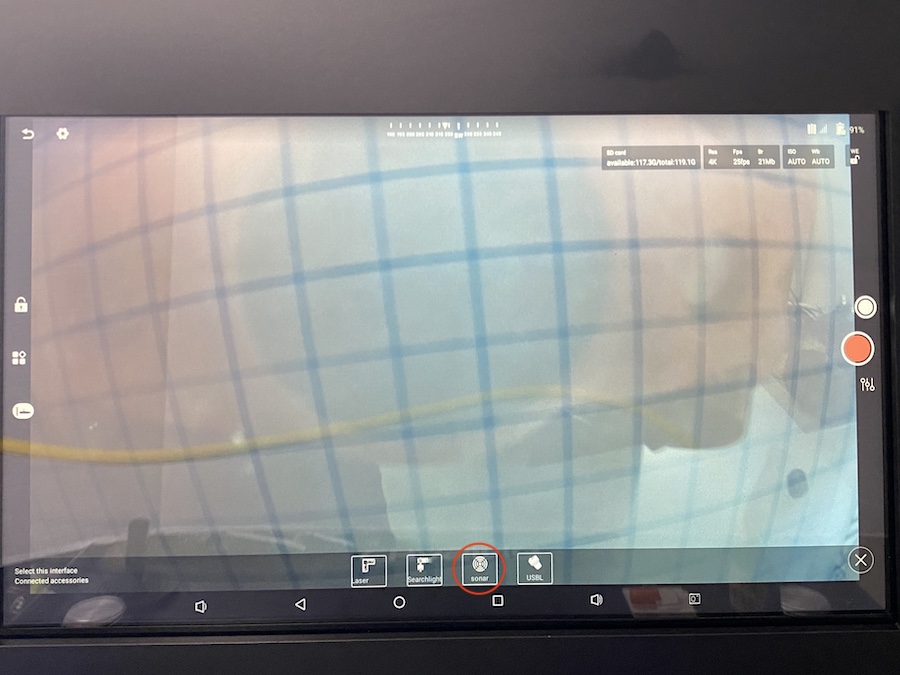CHASING ディスタンスロックソナー についてよくあるご質問
Q1.外部インターフェイス(機体下部の接続端子)からの接続の場合、どこから設定に入れば良いですか?
A1.ディスタンスロックソナーを接続して起動すると、自動的にアプリ上の右下にディスタンスロックソナーのメニューが表示されます。なお、コントロールコンソール・ボックスを経由しての接続で、メニューが表示されない場合は本ページの「Q5.」をご確認ください。

↓

↓

Q2.マルチインターフェースドッキングステーションを経由した時に、ディスタンスロックソナーの設定はどこから行えば良いですか?
A2.
<スマートフォンアプリ「CHASING GO1」での利用の場合>
※マルチインターフェースドッキングステーションの「3」にディスタンスロックソナーを接続した場合の例として紹介いたします。
1.マルチインターフェースドッキングステーションのメニューを開きます。
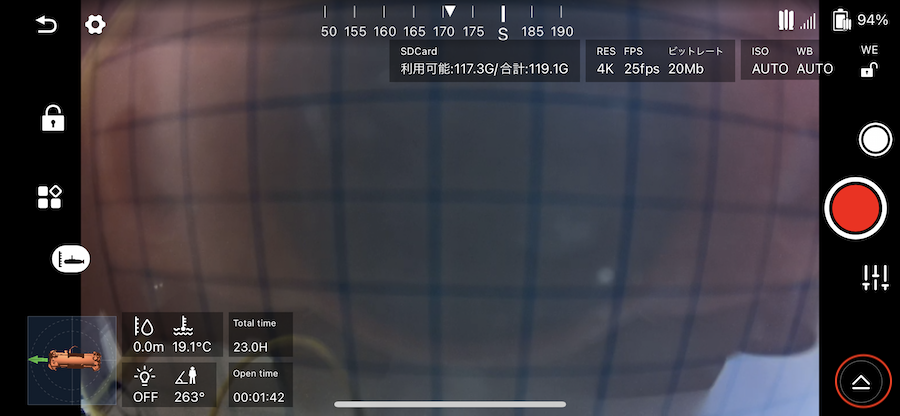
4.(2.)でクリックした箇所が「ソナー」に切り替わります。
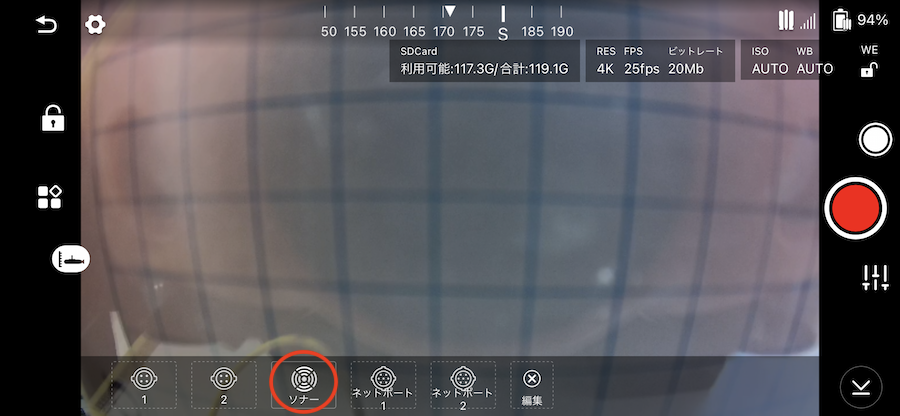
5.「ソナー」をクリックすると、「ディスタンスロックソナー」の設定に入ることができます。
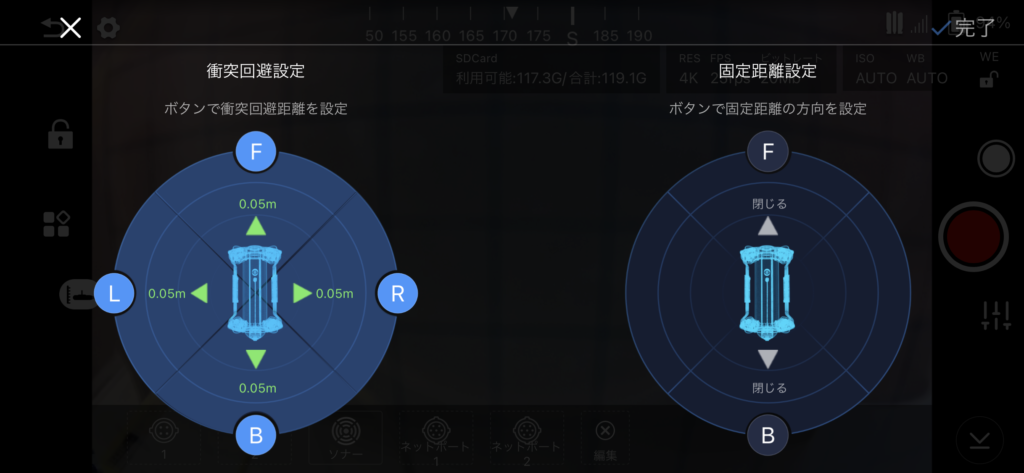
<コントロールコンソール・ボックスでの利用の場合 その1>
※アプリのバージョンにより異なります。CHASING GO1 のバージョンが4.6.4.10以降の場合は次の項目(その2)をご確認ください。
1.マルチインターフェースドッキングステーションのメニューを開きます。
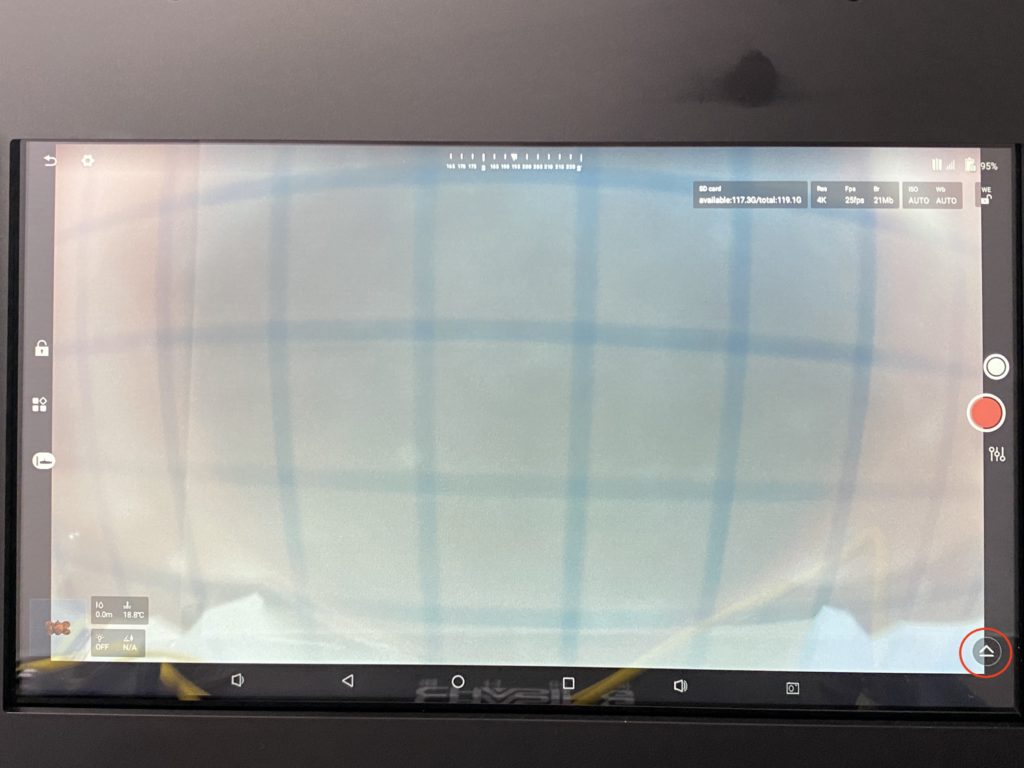
2.「Network」(2つのうちいずれか)をクリックします。
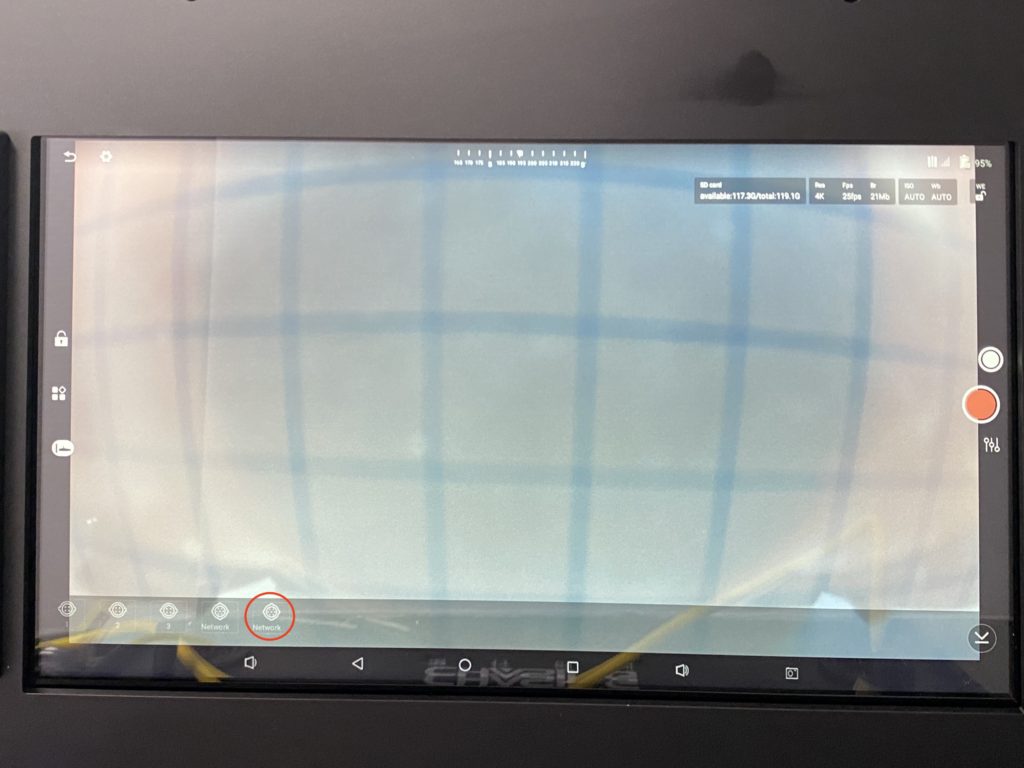
4.(2.)でクリックしたNetworkが「sonar」に切り替わります。
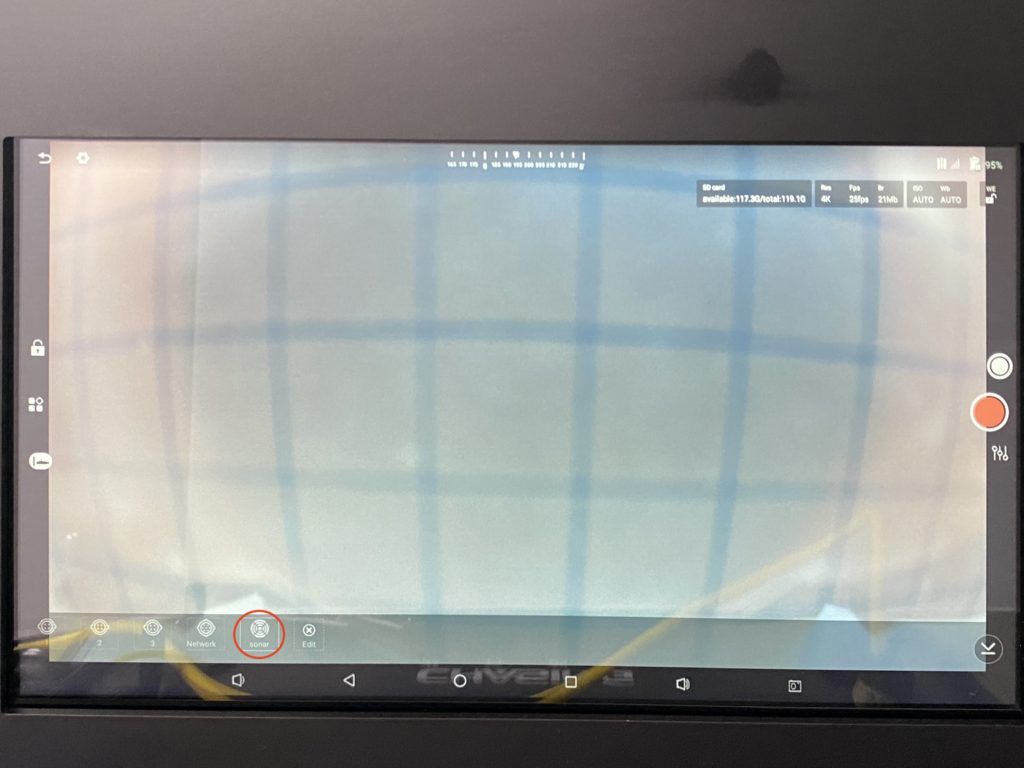
5.「sonar」をクリックすると、「ディスタンスロックソナー」の設定に入ることができます。
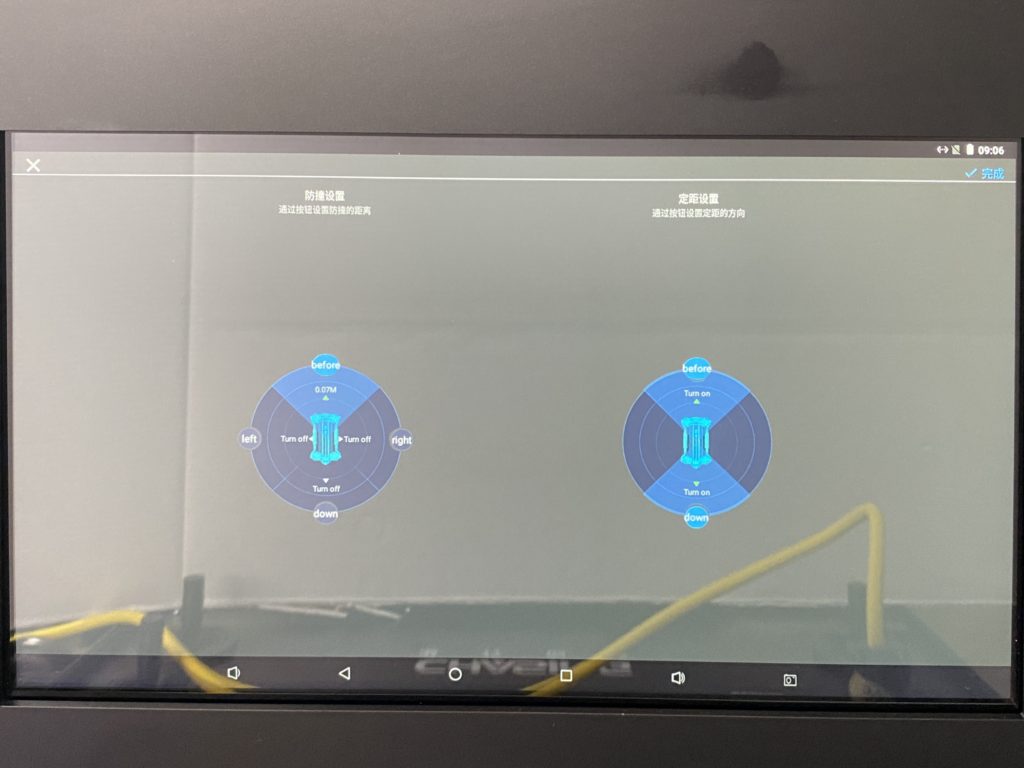
<コントロールコンソール・ボックスでの利用の場合 その2>
※アプリのバージョンにより異なります。CHASING GO1 のバージョンが4.6.4.10以降の場合の解説となります。
※マルチインターフェースドッキングステーションの「1」にディスタンスロックソナーを接続した場合の例として紹介いたします。
1.マルチインターフェースドッキングステーションのメニューを開きます。
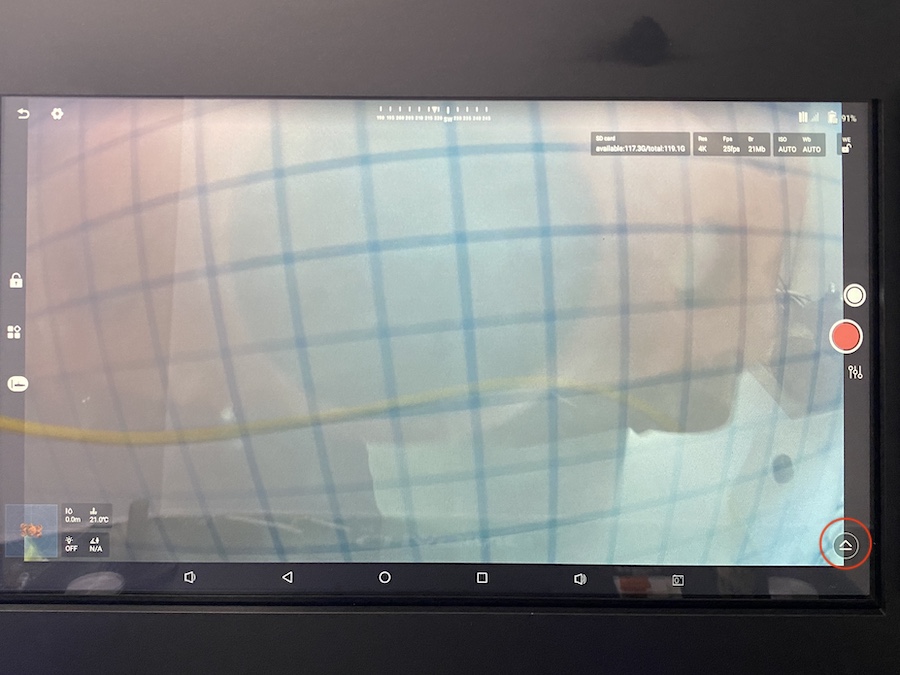
4.(2.)でクリックした箇所が「sonar」に切り替わります。

5.「sonar」をクリックすると、「ディスタンスロックソナー」の設定に入ることができます。
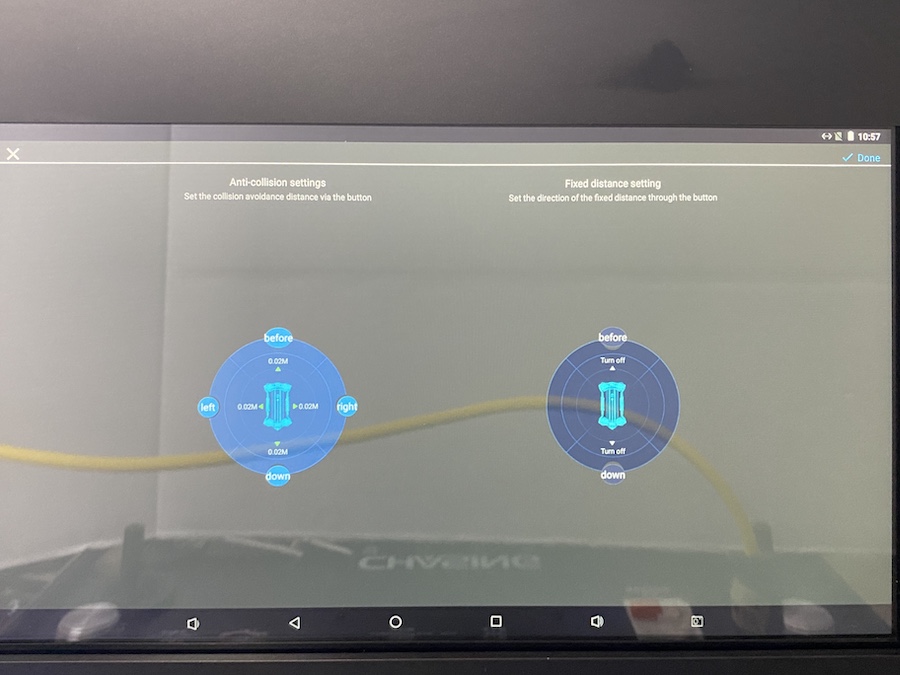
Q3.ディスタンスロックソナーは機体をどのぐらい潜水させたところで動作開始しますか?
A3.1m以上潜水させた際に機能いたします。
Q4.各種設定方法について詳しく知りたいです。
A4.下記に動画解説ございます。ご参照ください。
Tutorial: How to Install and Use CHASING DISTANCE LOCK SONAR(英語)
Q5.コントロールコンソール・ボックスを経由して接続した際に、「ディスタンスロックソナー」を認識しません。
A5.コントロールコンソール・ボックスおよびコントロールコンソール・ボックス内のCHASING GO1アプリを最新バージョンにアップデートしてからお試しください。
CHASING M2 / CHASING M2 PRO コントロールコンソール・ボックスのアップデート方法を知りたい
https://sekido-rc.com/blog/technical/faq_211028_001/
Q6.前方のセンサーがうまく反応しません。
A6.ロボットアームを取り付けている場合は、ロボットアームが物理的な障害となり、前方がうまく反応しません。マニュアルに記載の通り長いマウントブラケットの取り付けが必要です。
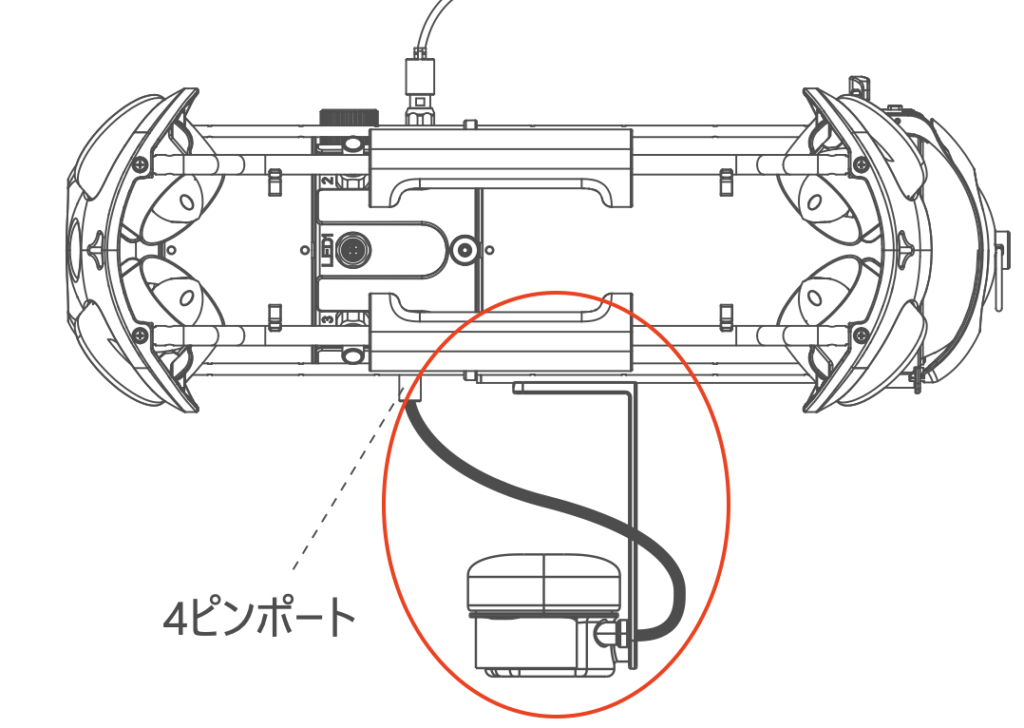
Q7.後方のセンサーも搭載していますか?
A7.いいえ。本製品は前/右/左/下のセンサーのみとなります。
※当記事の無断での複製、改編、転載、二次利用などは一切禁じます。
※記載内容は公開時点での仕様に基づいています。バージョンアップなどにより記載内容と異なる場合があります。
※記載事項は予告なく変更となる場合があります。

 お問い合わせ
お問い合わせ お買い物ガイド
お買い物ガイド ドローンガイド
ドローンガイド